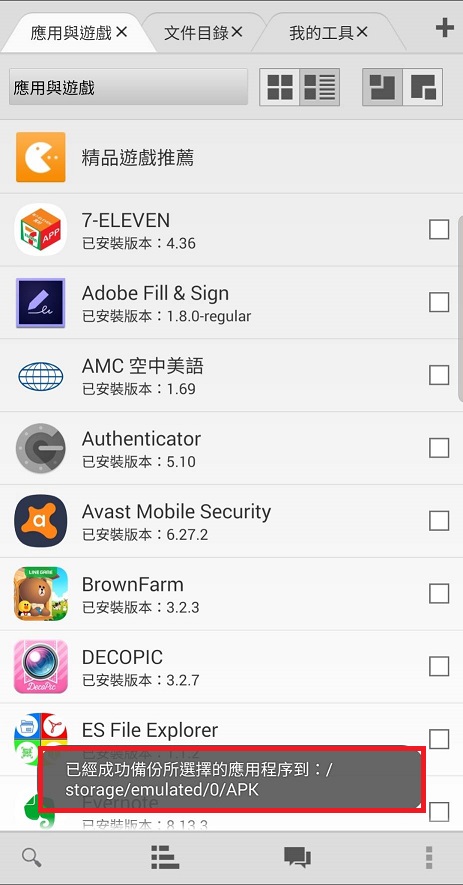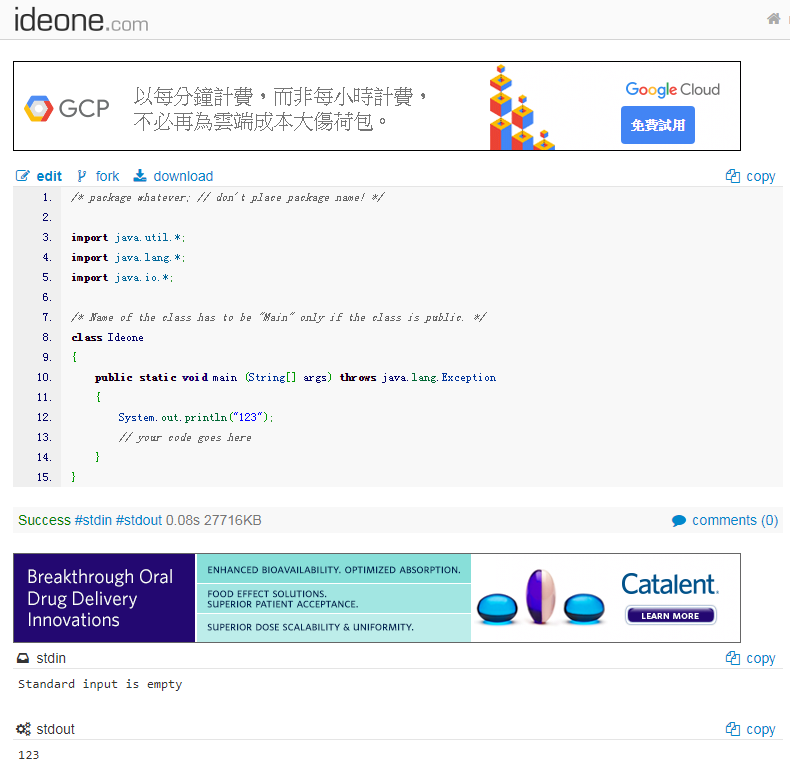Monkey常用命令
1,adb shell pm list packages 表示檢視手機內所有的包名。
2,-help 列出簡單使用指南。
如:adb shell monkey -help
3,-throttle < milliseconds> 在事件之間插入固定延遲。通過這個選項可以減緩Monkey的執行速度。如果不指定該選項,Monkey將不會被延遲,事件將盡可能快地被產成。
如:adb shell monkey -throttle 300 -v 100 表示執行100個偽隨機使用者事件流,事件間隔為300毫秒。
4,-p < allowed-package-name> 表示如果用此引數指定了一個或幾個包,Monkey將只允許系統啟動這些包裡的Activity。如果你的應用程式還需要訪問其它包裡的Activity(如選擇取一個聯絡人),那些包也需要在此同時指定。如果不指定任何包,Monkey將允許系統啟動全部包裡的Activity。要指定多個包,需要使用多個 -p選項,每個-p選項只能用於一個包。
如:adb shell monkey -p com.jzf.simple1 -p com.jzf.simple2 100
表示對包「com.jzf.simple1」和「com.jzf.simple2」執行100個偽隨機使用者事件流。
5,-ignore-crashes 表示當應用程式崩潰或遇到任何型別的未處理的異常時,Monkey將停止。如果指定此選項,則Monkey將繼續向系統傳送事件,直到計數完成。
6,-ignore-timeouts 表示當應用程式遇到任何型別的超時錯誤(如「應用程式無響應」對話方塊)時,Monkey將停止。如果指定此選項,則Monkey將繼續向系統傳送事件,直到計數完成。
7,-ignore-security-exceptions 表示當應用程式遇到任何型別的權限錯誤時,Monkey將停止,例如,如果它嘗試啟動需要某些權限的活動。如果指定此選項,則Monkey將繼續向系統傳送事件,直到計數完成。
8,-kill-process-after-error 當Monkey由於一個錯誤而停止時,出錯的應用程式將繼續處於執行狀態。當設定了此選項時,將會通知系統停止發生錯誤的程序 進程。注意,正常的(成功的)結束,並沒有停止啟動的程序 進程,裝置只是在結束事件之後,簡單地保持在最後的狀態。
9,-wait-dbg 表示停止執行中的Monkey,直到有偵錯程式和它相連線。
10,-s < seed> 偽隨機數生成器的種子值。如果你用相同的種子值重新執行Monkey,它將生成相同的事件序列。
如:adb shell monkey -s 1123 表示重現種子值為1123的事件序列。
11,-pct-touch< percent> 表示調整觸控事件的百分比(觸控事件是螢幕上單個位置的down-up事件)。
如:adb shell monkey -pct-touch 67 -v 10
表示執行10個偽隨機使用者事件流,並調整其中觸控事件的百分比為67%。
-------------------------------------------------------------------------------------------------------------------------
CRASH即崩潰資訊,程式在執行中非正常退出。 不設定忽略crashes,在測試過程中出現CRASH,會中斷測試,並顯示CRASH資訊和seed資訊
可直接根據log日誌定位bug並修復,也可根據seed值來完成bug的復現。
如:adb shell monkey -p com.feicuiedu.monkeytestdemo -s 1476474162566 -v 100